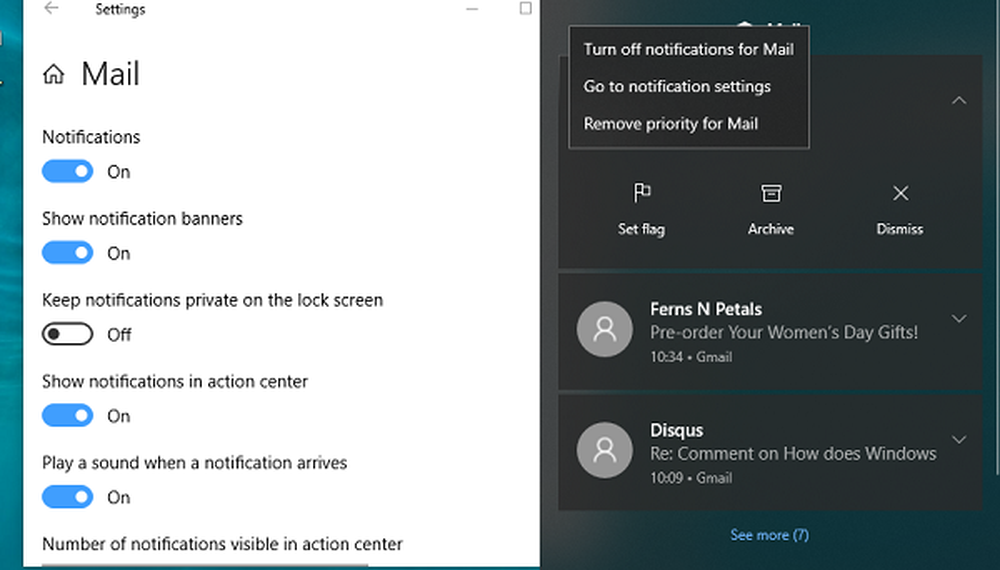Snel upgraden naar nieuwste Windows 10 Feature Update met behulp van Media Creation Tool

Als u meteen wilt upgraden naar de nieuwste Windows 10 Feature Update, kunt u de Media Creation Tool gebruiken. Het is vrij eenvoudig en iedereen zal het kunnen doen, na het nemen van een paar voorzorgsmaatregelen. Bekijk deze gedetailleerde screenshothandleiding voor beginners die u laat zien hoe u uw Windows 10 eenvoudig kunt upgraden naar een nieuwere versie, waarbij uw gegevens, instellingen en geïnstalleerde software intact blijven zoals het is.
Voer een upgrade uit naar de laatste Windows 10 Feature-update met behulp van Media Creation Tool
Er zijn een paar dingen die u misschien wilt doen voordat u het upgradeproces start. Zodra u de huishouding hebt gedaan, gaat u naar Microsoft.com en klikt u op de blauwe knop Download tool nu knop. Hiermee wordt het 17.5 MB MediaCreationTool.exe-bestand naar uw systeem gedownload. Klik erop om uw Windows 10 te upgraden.
Ik heb bijna alle schermafbeeldingen van de schermen weergegeven die u ziet tijdens het upgradeproces, dat ongeveer een uur kan duren. Als dat nodig is, kunt u op de afbeeldingen klikken om hun grotere versie te bekijken.
Tijdens het upgradeproces wordt uw pc meerdere keren opnieuw opgestart en hoeft u niets echt te doen.

Zodra de voorlopige controle is voltooid, start het upgradeproces.

U wordt gevraagd om de licentievoorwaarden te accepteren. Accepteer ze.

Het downloaden begint.
Zodra dit is voltooid, wordt de integriteit van het gedownloade bestand geverifieerd.
Nadat de download is geverifieerd, worden de Windows 10-media gemaakt.
U zult vervolgens het volgende scherm zien.
De tool zal controleren of er nieuwe updates beschikbaar zijn en deze downloaden, als dat het geval is.
Kleine schoonmaak zal worden gedaan.
U moet de licentievoorwaarden opnieuw accepteren.
 De tool zal opnieuw controleren op updates.
De tool zal opnieuw controleren op updates.
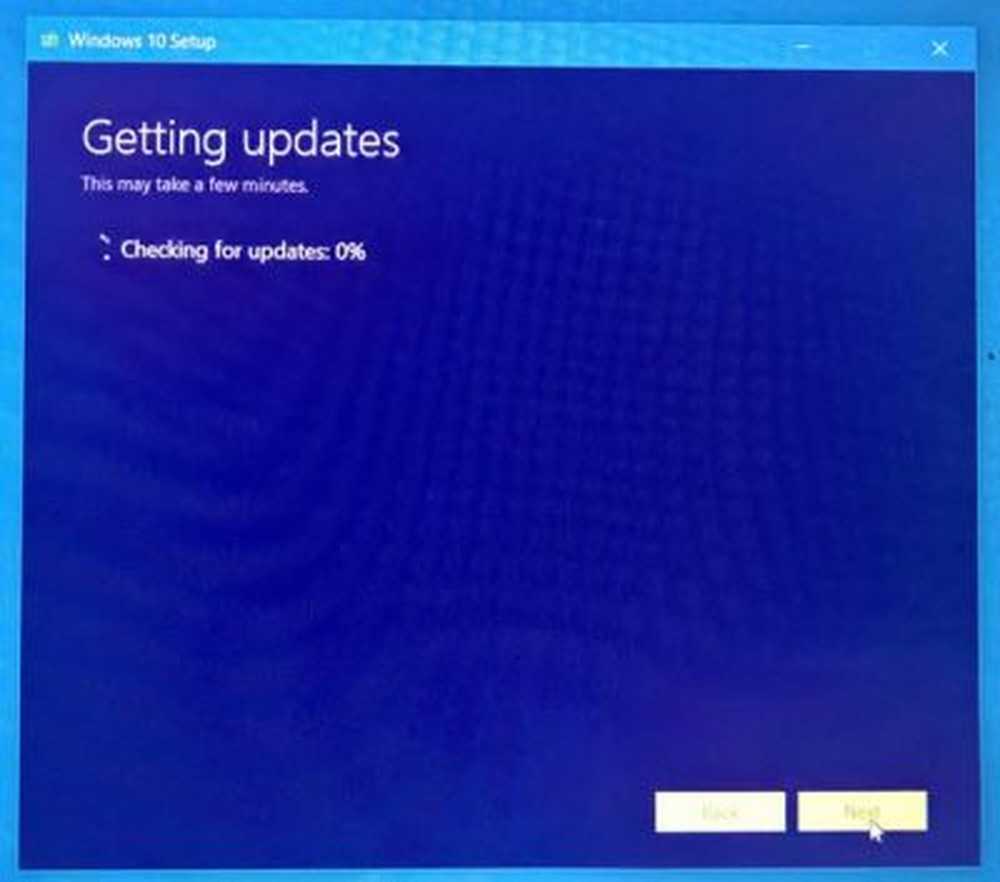
Vervolgens wordt gecontroleerd of uw systeem klaar is om te installeren.
Beschikbaarheid van schijfruimte is ook aangevinkt.
Nadat alles is ingesteld, moet u Installeren selecteren. Je persoonlijke bestanden en apps worden bewaard.

Het installatieproces wordt gestart.
Uw pc zal een paar keer opnieuw opstarten.
Binnenkort ziet u een welkomstscherm.
Als u geen verbinding met internet wilt maken, kunt u deze stap overslaan.

Selecteer de Privacy-instellingen of ga met de standaardinstellingen. Je kunt ze later altijd wijzigen.
Dat is het! Klik op Volgende en u ziet het volgende scherm dat aangeeft dat de upgrade met succes is voltooid.
Controleer nadat u bent ingelogd uw Windows 10-versie.

U zou de nieuwste Windows 10 Feature Update geïnstalleerd moeten zien.
Ik hoop dat het soepel voor je doorgaat.